Otrzymaj bezpłatne skanowanie i sprawdź, czy twój komputer jest zainfekowany.
USUŃ TO TERAZAby korzystać z w pełni funkcjonalnego produktu, musisz kupić licencję na Combo Cleaner. Dostępny jest 7-dniowy bezpłatny okres próbny. Combo Cleaner jest własnością i jest zarządzane przez RCS LT, spółkę macierzystą PCRisk.
Poradnik usuwania "Netflix Email Virus"
Czym jest "Netflix Email Virus"?
"Netflix Email Virus" to e-mail rozsyłany jako kampania spamowa - cyberprzestępcy wysyłają go do wielu osób. Mówiąc dokładniej, jest to oszustwo (nie ma nic wspólnego z Netflix) i próba phishingu. Jest przeznaczony do kradzieży nazw użytkowników i haseł. Podobne e-maile mogą być używane do dystrybucji malware (szkodliwych programów), takiego jak trojany i inne tego typu programy. Tej lub innym podobnym wiadomościom e-mail nie powinno się/nie można ufać. Najlepszą opcją jest ich zignorowanie.
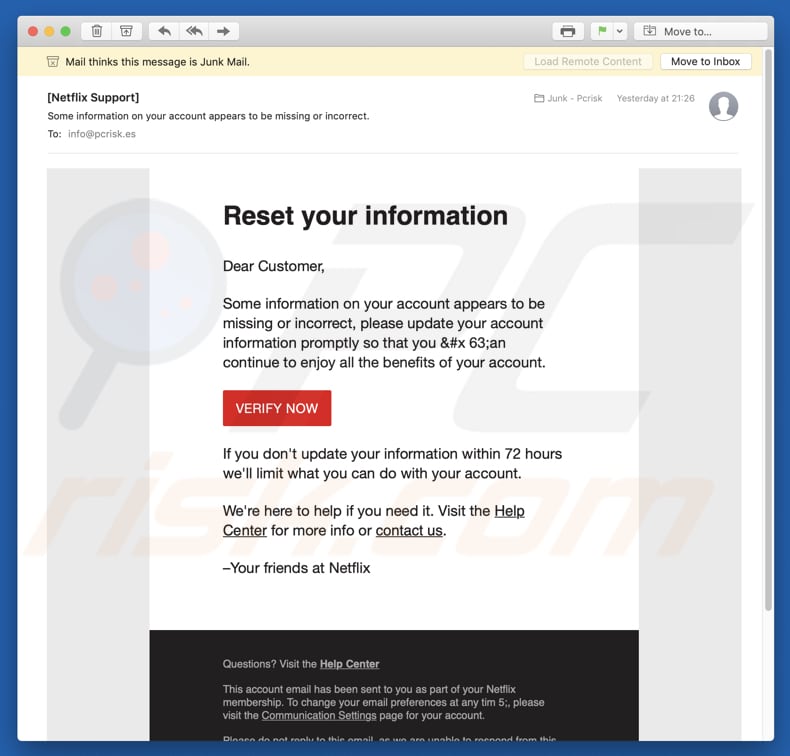
W tym przypadku kampania spamowa "Netflix Email Virus" jest skierowana do osób korzystających z dostawcy usług medialnych Netflix. Według e-maila brakuje niektórych informacji na koncie Netflix odbiorcy lub są one nieprawidłowe. Oszuści zachęcają użytkowników do aktualizacji informacji o koncie w ciągu 72 godzin, w przeciwnym razie konto zostanie ograniczone. Obecny jest przycisk „ZWERYFIKUJ TERAZ", który po kliknięciu otwiera fałszywą witrynę Netflix z prośbą o zalogowanie się. Dokładniej, prosi on o podanie adresu e-mail lub numeru telefonu i hasła, które są używane do logowania się na faktyczne (istniejące) konto Netflix. Jak wspomnieliśmy na początku, tej wiadomości e-mail nie można ufać. Cyberprzestępcy często udają, że są przedstawicielami niektórych znanych firm - wysyłają e-maile z nazwami różnych popularnych firm i próbują sprawić wrażenie, że te e-maile wyglądają na legalne/oficjalne. W tym konkretnym przypadku próbują ukraść dane osobowe/informacje. Jest wiele innych kampanii spamowych, które są dość podobne, jednak są wykorzystywane do wywoływania infekcji komputerowych (rozpowszechniania malware), które jest zaprojektowane do kradzieży danych. Zazwyczaj cyberprzestępcy używają tych programów do generowania przychodów/powodowania strat finansowych dla swoich ofiar.
| Nazwa | Możliwe infekcje malware |
| Typ zagrożenia | Trojan, wirus kradnący hasła, bankowe malware, spyware |
| Objawy | Trojany są zaprojektowane do podstępne infiltracji komputera ofiary oraz pozostawania cichymi, w wyniku czego na zainfekowanej maszynie nie ma jasno widocznych konkretnych objawów. |
| Metody dystrybucji | Zainfekowane załączniki e-mail, złośliwe ogłoszenia internetowe, inżynieria społeczna, złamane oprogramowanie. |
| Zniszczenie | Skradzione informacje bankowe, hasła, kradzież tożsamości, komputer ofiary został dodany do botnetu. |
| Usuwanie |
Aby usunąć możliwe infekcje malware, przeskanuj komputer profesjonalnym oprogramowaniem antywirusowym. Nasi analitycy bezpieczeństwa zalecają korzystanie z Combo Cleaner. Pobierz Combo CleanerBezpłatny skaner sprawdza, czy twój komputer jest zainfekowany. Aby korzystać z w pełni funkcjonalnego produktu, musisz kupić licencję na Combo Cleaner. Dostępny jest 7-dniowy bezpłatny okres próbny. Combo Cleaner jest własnością i jest zarządzane przez RCS LT, spółkę macierzystą PCRisk. |
Jak wspomniano powyżej, jest wiele różnych kampanii antyspamowych. Przykładowo, "Unicredit Bank Email Virus", "Love Letter Email Virus" i "Y.E DESIGN Email Virus" mają na celu rozsyłanie złośliwych programów wysokiego ryzyka. Zazwyczaj cyberprzestępcy rozsyłają szkodliwe programy, takie jak Adwind, LokiBot, TrickBot, Emotet itd. Wirusy te są zwykle wykorzystywane do kradzieży danych i wykorzystywania ich do generowania przychodów. Czasami programy te są w stanie otwierać tylne drzwi i instalować inne infekcje, takie jak ransomware.
W jaki sposób kampanie spamujące infekują komputery?
„Netflix Email Virus" może powodować problemy tylko wtedy, gdy zostanie kliknięty przycisk „ZWERYFIKUJ TERAZ" i podane zostaną wymagane dane. W przeciwnym razie jest nieszkodliwy. W innych przypadkach cyberprzestępcy wysyłają e-maile zawierające złośliwe załączniki, takie jak dokumenty Microsoft Office, pliki PDF, pliki wykonywalne (.exe), pliki archiwów (ZIP, RAR i inne) lub linki do witryn, które prowadzą do złośliwych plików. W ten czy inny sposób mogą zainfekować komputer wyłącznie wtedy, gdy zostaną najpierw otworzone.
Jak uniknąć instalacji malware?
Uważaj na e-maile otrzymywane z nieznanych, podejrzanych adresów. Nie otwieraj dołączonych załączników ani linków internetowych, nie upewniając się, że jest to bezpieczne. Dość często podejrzane e-maile są nieistotne, jednak są przedstawione jako uzasadnione, oficjalne i/lub ważne. Aby uniknąć niechcianych rezultatów, zalecamy ignorowanie e-maili tego typu. Nie zalecamy korzystania z różnych zewnętrznych programów pobierania, instalacji, nieoficjalnych witryn ani innych podobnych narzędzi do pobierania (lub instalowania) oprogramowania. Mogą być one wykorzystywane przez cyberprzestępców do rozsyłania nieuczciwych aplikacji lub innego niechcianego oprogramowania (potencjalnie złośliwego). Aktualizuj oprogramowanie za pomocą narzędzi i/lub funkcji dostarczanych wyłącznie przez oficjalnych programistów. Nie używaj fałszywych (nieoficjalnych) narzędzi (często powodują one infekcje komputerowe). Należy również unikać narzędzi do łamania oprogramowania. Cyberprzestępcy wykorzystują je do rozsyłania szkodliwych programów. Innymi słowy, te narzędzia często instalują malware zamiast aktywować płatne oprogramowanie za darmo. Poza tym używanie tego typu narzędzi nie jest legalne. I wreszcie, bardzo przydatne może być również posiadanie zainstalowanego lub uruchomionego renomowanego programu antywirusowego/antyszpiegowskiego - te narzędzia zapobiegają infekcjom komputerów poprzez wykrywanie i usuwanie różnych zagrożeń, zanim będzie za późno. Jeśli już otworzyłeś szkodliwe załączniki, zalecamy uruchomienie skanowania za pomocą Combo Cleaner Antivirus dla Windows, aby automatycznie wyeliminować infiltrujące malware.
Tekst przedstawiony w wiadomości e-mail „Netflix Email Virus":
Temat: Wygląda na to, że brakuje pewnych informacji na twoim koncie lub są one nieprawidłowe.
Zresetuj swoje dane
Drogi Kliencie,
Niektóre informacje na twoim koncie wydają się być nieprawidłowe lub niepoprawne. Natychmiast zaktualizuj informacje o swoim koncie, aby móc nadal korzystać ze wszystkich zalet konta.
SPRAWDŹ TERAZ
Jeśli nie zaktualizujesz swoich danych w ciągu 72 godzin, zostanie ograniczone to, co możesz zrobić ze swoim kontem.
Jesteśmy tu, aby ci pomóc, jeśli tego potrzebujesz. Odwiedź nasze Centrum pomocy, aby uzyskać więcej informacji lub skontaktuj się z nami.
- Twoi przyjaciele z Netflix
Pytania? Odwiedź Centrum Pomocy
Ten e-mail został wysłany do ciebie w ramach członkostwa Netflix. Aby zmienić ustawienia poczty e-mail w dowolnym momencie, odwiedź stronę Ustawienia komunikacji dla swojego konta.
Nie odpowiadaj na tego e-maila, ponieważ nie możemy odpowiedzieć z tego adresu e-mail. Jeśli potrzebujesz pomocy lub chcesz skontaktować się z nami, odwiedź nasze Centrum pomocy na help.netflix.com.
Ta wiadomość została wysłana do [ty] przez Netflix.
SRC: 12546_en_US
Korzystanie z usługi Netflix i witryny podlega naszym Warunkom korzystania i Polityce prywatności.
Netflix International B.V.
Zrzut ekranu zwodniczej witryny proszącej o podanie danych konta:
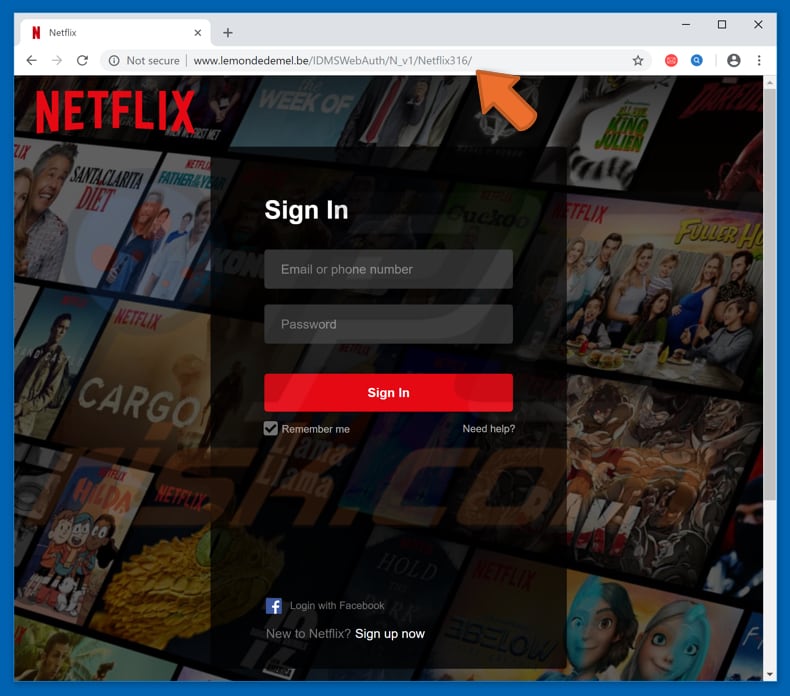
Natychmiastowe automatyczne usunięcie malware:
Ręczne usuwanie zagrożenia może być długim i skomplikowanym procesem, który wymaga zaawansowanych umiejętności obsługi komputera. Combo Cleaner to profesjonalne narzędzie do automatycznego usuwania malware, które jest zalecane do pozbycia się złośliwego oprogramowania. Pobierz je, klikając poniższy przycisk:
POBIERZ Combo CleanerPobierając jakiekolwiek oprogramowanie wyszczególnione na tej stronie zgadzasz się z naszą Polityką prywatności oraz Regulaminem. Aby korzystać z w pełni funkcjonalnego produktu, musisz kupić licencję na Combo Cleaner. Dostępny jest 7-dniowy bezpłatny okres próbny. Combo Cleaner jest własnością i jest zarządzane przez RCS LT, spółkę macierzystą PCRisk.
Szybkie menu:
- Czym jest"Netflix Email Virus"?
- KROK 1. Manualne usuwanie możliwych infekcji malware.
- KROK 2. Sprawdź, czy twój komputer jest czysty.
Jak manualnie usunąć malware?
Ręczne usuwanie malware jest skomplikowanym zadaniem. Zwykle lepiej jest pozwolić programom antywirusowym lub anty-malware zrobić to automatycznie. Aby usunąć to malware zalecamy użycie Combo Cleaner Antivirus dla Windows. Jeśli chcesz manualnie usunąć malware, pierwszym krokiem jest zidentyfikowanie jego nazwy. Oto przykład podejrzanego programu uruchomionego na komputerze użytkownika:

Jeśli zaznaczyłeś listę programów uruchomionych na komputerze, na przykład używając menedżera zadań i zidentyfikowałeś program, który wygląda podejrzanie, powinieneś wykonać te kroki:
 Pobierz program o nazwie Autoruns. Pokazuje on automatyczne uruchamianie aplikacji, rejestr i lokalizacje systemów plików:
Pobierz program o nazwie Autoruns. Pokazuje on automatyczne uruchamianie aplikacji, rejestr i lokalizacje systemów plików:

 Uruchom ponownie swój komputer w trybie awaryjnym:
Uruchom ponownie swój komputer w trybie awaryjnym:
Użytkownicy Windows XP i Windows 7: Uruchom swój komputer w Trybie awaryjnym z obsługą sieci: Kliknij przycisk Start, kliknij polecenie Zamknij, kliknij opcję Uruchom ponownie, kliknij przycisk OK. Podczas uruchamiania komputera naciśnij klawisz F8 na klawiaturze tak wiele razy, aż zobaczysz Menu opcji zaawansowanych systemu Windows, a następnie wybierz opcję Tryb awaryjny z obsługą sieci z listy.

Film pokazujący jak uruchomić system Windows 7 w "Trybie awaryjnym z obsługą sieci":
Użytkownicy Windows 8: Przejdź do ekranu startowego Windows 8, wpisz Advanced. W wynikach wyszukiwania wybierz opcję Ustawienia. Kliknij na zaawansowane opcje startowe. W otwartym oknie „Ogólne ustawienia komputera" wybierz Zaawansowane uruchamianie. Kliknij przycisk "Uruchom ponownie teraz". Komputer zostanie ponownie uruchomiony w "Menu zaawansowanych opcji uruchamiania." Kliknij przycisk "Rozwiązywanie problemów", a następnie kliknij przycisk "Opcje zaawansowane". Na ekranie zaawansowanych opcji kliknij "Ustawienia uruchamiania." Kliknij przycisk "Restart". Komputer uruchomi się ponownie do ekranu Ustawienia startowe. Naciśnij "5", aby uruchomić w Trybie awaryjnym z obsługą sieci.

Film pokazujący, jak uruchomić Windows 8 w "Trybie awaryjnym z obsługą sieci":
Użytkownicy Windows 10: Kliknij logo Windows i wybierz ikonę Zasilania. W otwartym menu kliknij "Uruchom ponownie" przytrzymując przycisk "Shift" na klawiaturze. W oknie "wybierz opcję" kliknij przycisk "Rozwiązywanie problemów", a następnie wybierz opcję "Opcje zaawansowane". W menu zaawansowanych opcji wybierz "Ustawienia uruchamiania" i kliknij przycisk "Uruchom ponownie". W poniższym oknie powinieneś kliknąć przycisk "F5" na klawiaturze. Spowoduje to ponowne uruchomienie systemu operacyjnego w trybie awaryjnym z obsługą sieci.

Film pokazujący jak uruchomić Windows 10 w "Trybie awaryjnym z obsługą sieci":
 Wyodrębnij pobrane archiwum i uruchom plik Autoruns.exe.
Wyodrębnij pobrane archiwum i uruchom plik Autoruns.exe.

 W aplikacji Autoruns kliknij „Opcje" u góry i odznacz opcje „Ukryj puste lokalizacje" i „Ukryj wpisy Windows". Po tej procedurze kliknij ikonę „Odśwież".
W aplikacji Autoruns kliknij „Opcje" u góry i odznacz opcje „Ukryj puste lokalizacje" i „Ukryj wpisy Windows". Po tej procedurze kliknij ikonę „Odśwież".

 Sprawdź listę dostarczoną przez aplikację Autoruns i znajdź plik malware, który chcesz wyeliminować.
Sprawdź listę dostarczoną przez aplikację Autoruns i znajdź plik malware, który chcesz wyeliminować.
Powinieneś zapisać pełną ścieżkę i nazwę. Zauważ, że niektóre malware ukrywa swoje nazwy procesów pod prawidłowymi nazwami procesów systemu Windows. Na tym etapie bardzo ważne jest, aby unikać usuwania plików systemowych. Po zlokalizowaniu podejrzanego programu, który chcesz usunąć, kliknij prawym przyciskiem myszy jego nazwę i wybierz „Usuń"

Po usunięciu malware za pomocą aplikacji Autoruns (zapewnia to, że malware nie uruchomi się automatycznie przy następnym uruchomieniu systemu), należy wyszukać jego nazwę na komputerze. Przed kontynuowaniem należy włączyć ukryte pliki i foldery. Jeśli znajdziesz plik malware, upewnij się, że go usunąłeś.

Uruchom ponownie komputer w normalnym trybie. Wykonanie poniższych czynności powinno pomóc w usunięciu malware z twojego komputera. Należy pamiętać, że ręczne usuwanie zagrożeń wymaga zaawansowanych umiejętności obsługi komputera. Zaleca się pozostawienie usuwania malware programom antywirusowym i zabezpieczającym przed malware. Te kroki mogą nie działać w przypadku zaawansowanych infekcji malware. Jak zawsze lepiej jest uniknąć infekcji, niż później próbować usunąć malware. Aby zapewnić bezpieczeństwo swojego komputera, należy zainstalować najnowsze aktualizacje systemu operacyjnego i korzystać z oprogramowania antywirusowego.
Aby mieć pewność, że twój komputer jest wolny od infekcji malware, zalecamy jego skanowanie za pomocą Combo Cleaner Antivirus dla Windows.
Udostępnij:

Tomas Meskauskas
Ekspert ds. bezpieczeństwa, profesjonalny analityk złośliwego oprogramowania
Jestem pasjonatem bezpieczeństwa komputerowego i technologii. Posiadam ponad 10-letnie doświadczenie w różnych firmach zajmujących się rozwiązywaniem problemów technicznych i bezpieczeństwem Internetu. Od 2010 roku pracuję jako autor i redaktor Pcrisk. Śledź mnie na Twitter i LinkedIn, aby być na bieżąco z najnowszymi zagrożeniami bezpieczeństwa online.
Portal bezpieczeństwa PCrisk jest prowadzony przez firmę RCS LT.
Połączone siły badaczy bezpieczeństwa pomagają edukować użytkowników komputerów na temat najnowszych zagrożeń bezpieczeństwa w Internecie. Więcej informacji o firmie RCS LT.
Nasze poradniki usuwania malware są bezpłatne. Jednak, jeśli chciałbyś nas wspomóc, prosimy o przesłanie nam dotacji.
Przekaż darowiznęPortal bezpieczeństwa PCrisk jest prowadzony przez firmę RCS LT.
Połączone siły badaczy bezpieczeństwa pomagają edukować użytkowników komputerów na temat najnowszych zagrożeń bezpieczeństwa w Internecie. Więcej informacji o firmie RCS LT.
Nasze poradniki usuwania malware są bezpłatne. Jednak, jeśli chciałbyś nas wspomóc, prosimy o przesłanie nam dotacji.
Przekaż darowiznę
▼ Pokaż dyskusję